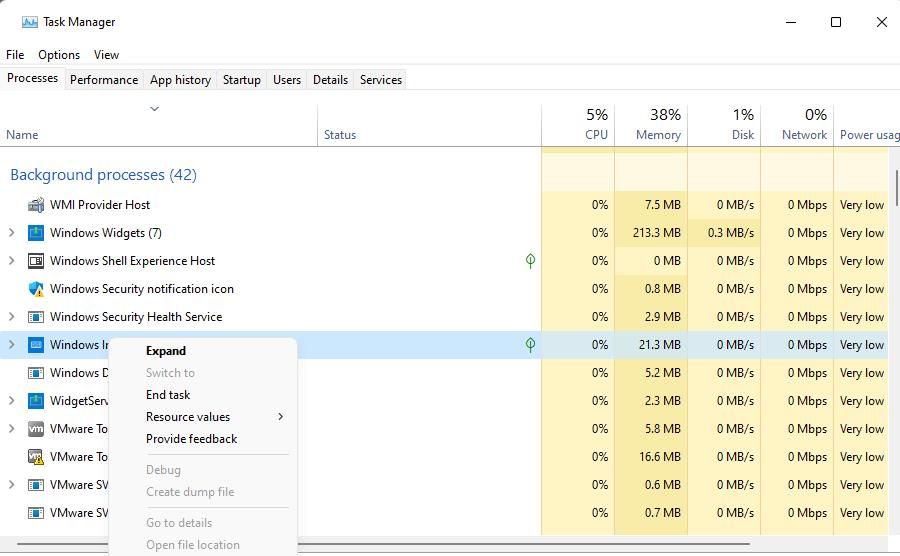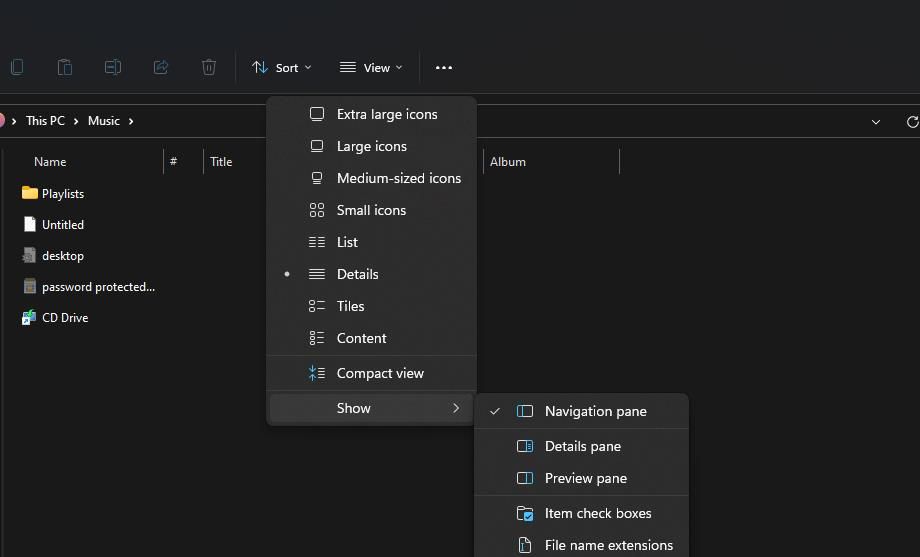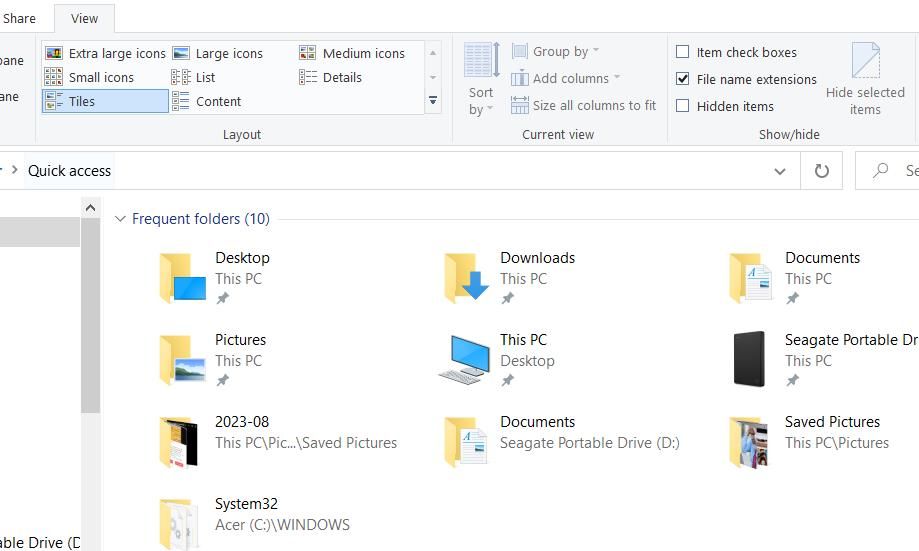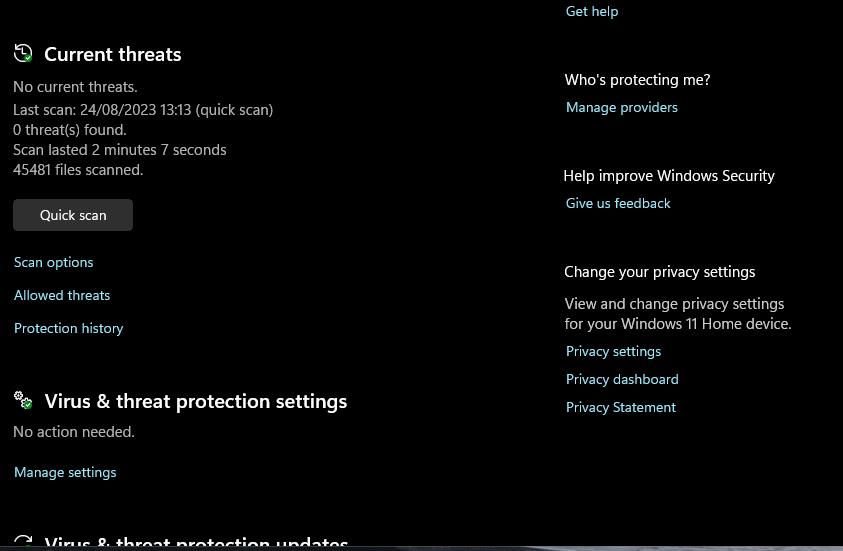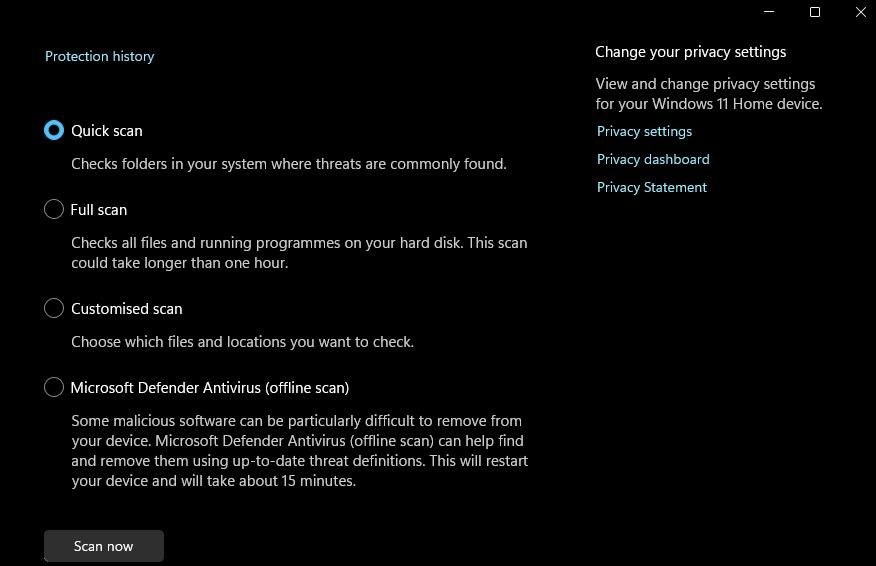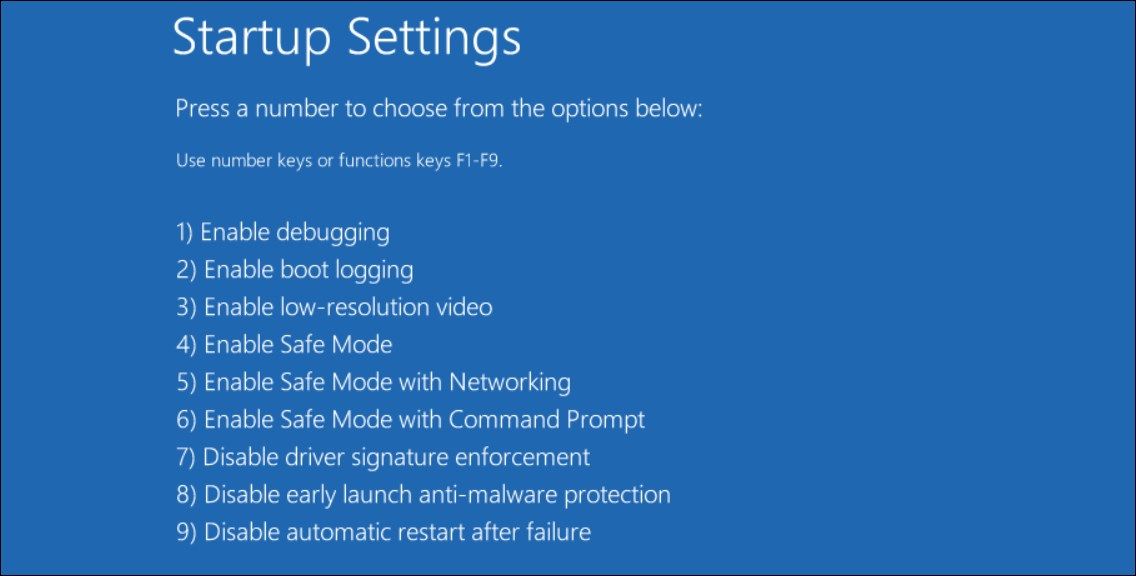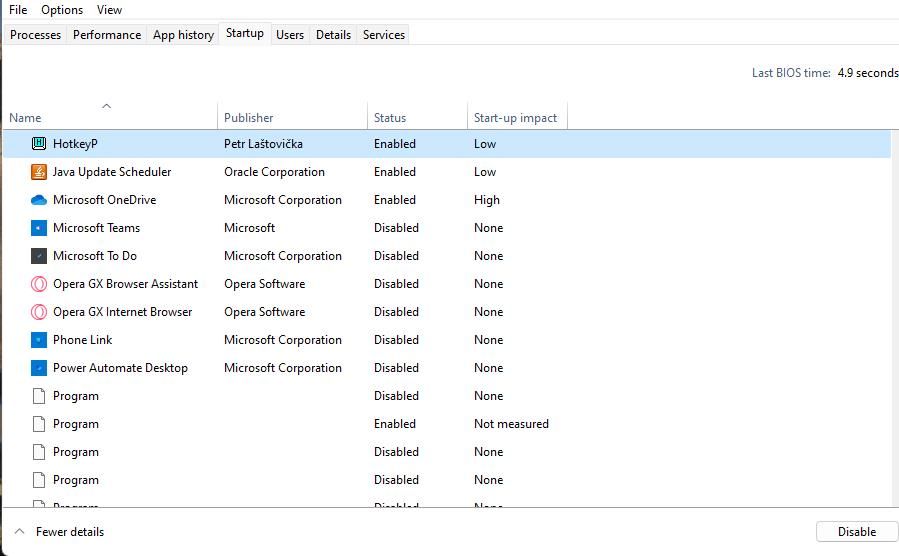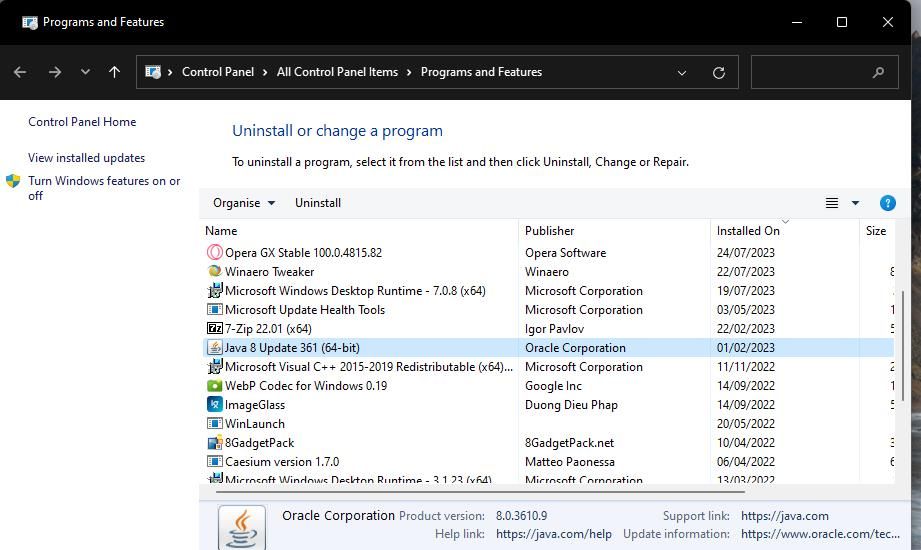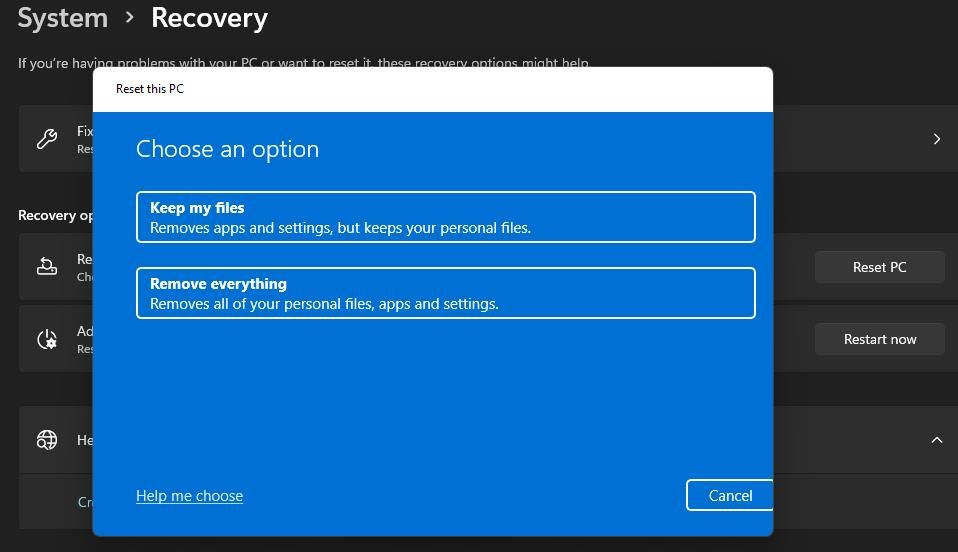Разблокируйте свои файлы еще раз с помощью этих исправлений этой досадной ошибки Windows.
Пользователи сообщали, что на их КОМПЬЮТЕРАХ появляется сообщение об ошибке “запрошенный ресурс используется» при попытке скопировать или переместить файлы с мобильных устройств на свои ПК с Windows. Заголовок этого сообщения об ошибке также гласит: “ошибка при копировании файла или папки”. В результате пользователи не могут скопировать нужные им файлы.
Вот как вы можете исправить ошибку “запрошенный ресурс используется” на ПК с Windows 10 или 11.
- 1. Проверьте, используется ли файл уже
- 2. Отключите панель предварительного просмотра в проводнике
- 3. Запустите проверку на наличие вредоносных программ
- 4. Отключите все неизвестные программы в диспетчере задач
- 5. Удалите все подозрительно выглядящие программы
- 6. Выполните сброс к заводским настройкам
- Отсортируйте ошибку “Запрошенный ресурс используется” в Windows
1. Проверьте, используется ли файл уже
Сообщение об ошибке “запрошенный ресурс используется” указывает на то, что файл (ресурс), который вы пытаетесь скопировать, уже используется. Таким образом, операция копирования не может быть завершена, поскольку файл или папку использует что-то другое. Итак, вам может потребоваться закрыть некоторые фоновые процессы для решения этой проблемы.
Сначала наведите курсор мыши на значок панели задач проводника, чтобы посмотреть, есть ли какие-либо окна для активных файловых операций. Отмените все активные файловые операции, которые вы видите. Затем попробуйте скопировать файл еще раз.
Если это не сработает, зайдите в диспетчер задач и закройте лишние фоновые процессы сторонних приложений. Наше руководство по исправлению слишком большого количества фоновых процессов в Windows содержит дальнейшие инструкции о том, как это можно сделать.
2. Отключите панель предварительного просмотра в проводнике
Многие пользователи исправили ошибку “запрошенный ресурс используется”, отключив панель предварительного просмотра проводника. Эта панель предварительного просмотра может препятствовать операции копирования файла. Вы можете отключить панель предварительного просмотра проводника в Windows 11 следующим образом:
- Нажмите комбинацию клавиш Win + E, чтобы запустить проводник.
- Затем нажмите кнопку Просмотр меню.
- Выберите подменю Показать.
- Снимите флажок Панель предварительного просмотра.
- Затем попробуйте переместить или скопировать файлы еще раз.
Расположение в проводнике файлов Windows 10 немного отличается. Чтобы отключить панели предварительного просмотра в этом файловом менеджере, вам нужно перейти на вкладку «Вид». Затем нажмите Панель предварительного просмотра, чтобы отменить выбор этой опции.
Обратите внимание, что простого отключения панели предварительного просмотра может быть не всегда достаточно. Если это не сработает, попробуйте отключить просмотр файла значков. Чтобы сделать это в проводнике Windows 11, нажмите «Просмотреть» и выберите опцию «Список» или «Просмотр подробностей». ………… Вы можете выбрать те же параметры на вкладке «Вид» в проводнике Windows 10.
3. Запустите проверку на наличие вредоносных программ
Если предыдущие два разрешения у вас не работают, вероятно, ошибка “запрошенный ресурс используется” на вашем компьютере вызвана вредоносным ПО. SmartService — это троянец, который, как известно, вызывает ошибку “требуемый источник используется”. Итак, попробуйте запустить антивирусную проверку с помощью программного обеспечения сторонних производителей или системы безопасности Windows, чтобы отключить SmartService. Вы можете запустить антивирусную проверку с помощью системы безопасности Windows следующим образом:
- Дважды щелкните значок системы безопасности Windows в системном трее (экран).
- Нажмите Защита от вирусов и угроз > Параметры сканирования, чтобы получить доступ к антивирусному средству Microsoft Defender.
- Выберите параметр Полное сканирование.
- Нажмите Сканировать сейчас, чтобы запустить сканирование на вредоносное ПО.
- Дождитесь завершения сканирования и выберите Начать действия, чтобы удалить обнаруженное вредоносное ПО.
Если вы обнаружите, что защитник Microsoft отключен и не может его включить, это верный признак того, что вредоносная программа SmartService заразила ваш компьютер. SmartService — это троян с руткитом, который блокирует использование пользователями антивирусных средств. Это вредоносное ПО также может блокировать установку некоторых антивирусных приложений. В этом случае ошибка “запрошенный ресурс используется” также может возникать при попытке запуска приложений безопасности.
Чтобы обойти такую блокировку, попробуйте вместо этого запустить антивирусную проверку Windows или сторонних приложений в безопасном режиме. Наше руководство по загрузке в безопасном режиме в Windows включает несколько различных методов для перехода в этот режим устранения неполадок. Выберите, чтобы включить безопасный режим с подключением к сети.
4. Отключите все неизвестные программы в диспетчере задач
Возможно, вы сможете отключить запуск троянца SmartService в Windows через вкладку «Автозагрузка» диспетчера задач. Найдите и отключите все подозрительные программы, перечисленные на вкладке «Автозагрузка» следующим образом:
- Щелкните правой кнопкой мыши пробел на панели задач, чтобы выбрать ярлык контекстного меню диспетчера задач.
- Далее нажмите Запуск, чтобы просмотреть эту вкладку.
- Ищите любые программы, которые вы не распознаете, на вкладке «Автозагрузка«.
- Если вы видите что-либо подозрительное, выберите этот элемент и нажмите кнопку Отключить.
- Затем перезагрузите компьютер, чтобы проверить, не устранена ли проблема.
5. Удалите все подозрительно выглядящие программы
Троян SmartService также может быть указан в апплете панели управления программами и компонентами для удаления программного обеспечения. Если вы заметили подозрительно выглядящее программное обеспечение в разделе «Программы и компоненты», вы также можете выбрать его удаление оттуда.
Попробуйте удалить подозрительные программы, подобные этой:
- Запустите средство удаления Windows с помощью метода, описанного в нашем руководстве по открытию программ и компонентов.
- Просмотрите список установленного программного обеспечения, чтобы узнать, нет ли там какой-либо подозрительной программы. Найдите программу, которую вы не можете вспомнить, устанавливали с неизвестным названием издателя.
- Щелкните правой кнопкой мыши на предполагаемом вредоносном ПО SmartService и выберите Удалить.
- Если вы не можете удалить подозрительное программное обеспечение, перезапустите Windows в безопасном режиме. Затем попробуйте удалить тот же подозрительный элемент с помощью программ и компонентов в безопасном режиме.
Кроме того, очистите временные данные после удаления SmartService, чтобы вредоносная программа не могла появиться повторно. Для этого вам нужно очистить временную папку. Эта статья об удалении временных файлов включает альтернативные методы очистки данных в папке Temp.
6. Выполните сброс к заводским настройкам
Если ошибка “запрошенный ресурс используется” остается неразрешенной после попытки всех возможных решений, описанных выше, сброс к заводским настройкам является последним средством. Сброс к заводским настройкам приведет к удалению всех программ, не установленных в Windows, и восстановит конфигурацию вашего компьютера по умолчанию. Применение этого потенциального исправления, скорее всего, устранит вредоносное ПО, вызывающее ошибку “запрошенный ресурс используется”.
Утилита «Сбросить настройки этого ПК» позволяет выполнить сброс настроек Windows 11 и 10. Этот инструмент включает опцию, которую вы можете выбрать, чтобы остановить сброс, удаляющий пользовательские файлы. Наше руководство по сбросу настроек Windows содержит подробные рекомендации по сбросу настроек платформы.
Отсортируйте ошибку “Запрошенный ресурс используется” в Windows
Широко подтверждены возможные решения, описанные здесь, для устранения ошибки “запрошенный ресурс используется”. Если она вызвана не вредоносным ПО, отключение панели предварительного просмотра Проводника, как описано во втором решении, обычно устраняет проблему. Пользователи, подтвердившие запуск антивирусной проверки в безопасном режиме (решение третье), могут исправить ошибку “требуемый ресурс используется”, вызванную вредоносным ПО.